Ez a bejegyzés összehasonlítja az Alaplemezt és a Dinamikus lemezt, és bemutatja, hogyan kell konvertálja az alaplemezt dinamikus lemezzé és dinamikus lemezről alaplemezre, a Lemezkezelés és a CMD / diskpart használatával, anélkül, hogy elveszítené az adatokat a Windows 10/8/7 rendszerben.
Alaplemez és Dinamikus lemez
Kétféle számítógépes merevlemez létezik: Alaplemezek és Dinamikus lemezek. Az alaplemezek a Windows rendszerint általában használt adathordozók. Olyan partíciókat tartalmaznak, mint az Elsődleges partíciók és a Logikai meghajtók, amelyeket általában fájlrendszerrel formáznak. A dinamikus lemezek hibatűrő kötetek létrehozását teszik lehetővé, amelyek akár több lemezre is kiterjedhetnek - amire az Basic lemezek nem képesek.
A legtöbb otthoni személyi számítógépet Basic lemezek segítségével konfigurálják. Az informatikai szakemberek azonban általában inkább a dinamikus lemezeket használják, mivel nagyobb funkcionalitást, nagyobb megbízhatóságot és teljesítményt kínálnak. Míg a Windows otthoni kiadásai támogatják az alaplemezeket, a Windows operációs rendszer Enterprise / Pro / Ultimate verziói támogatják a dinamikus lemezeket is.
A Microsoft felsorolta az ezen típusok mindegyikén elvégezhető műveleteket.
Az alapvető és a dinamikus lemezeken egyaránt végrehajtható műveletek:
- Ellenőrizze a Lemez tulajdonságait, a Partíció tulajdonságait és a Kötet tulajdonságait
- Hozzon létre meghajtóbetűjel-hozzárendeléseket lemezlemezekhez vagy partíciókhoz
- Támogatja az MBR és a GPT partícióstílusokat is.
- Az alaplemez átalakítása dinamikus lemezzé vagy a dinamikus lemez átalakítása alaplemezzé.
Csak dinamikus lemezeken végrehajtható műveletek:
- Hozzon létre és töröljön egyszerű, átfogó, csíkos, RAID-5 és tükrözött köteteket.
- Bővítsen egy egyszerű vagy átfogó kötetet.
- Távolítson el egy tükröt a tükrözött kötetből
- A tükrözött kötetet két részre bontsuk.
- Javítsa a tükrözött vagy RAID-5 köteteket.
- Aktiválja újra a hiányzó vagy offline lemezt.
Konvertáljon egy alaplemezt dinamikus lemezzé
Mielőtt elkezdené ezt a folyamatot, tudnia kell, hogy ez a művelet adatvesztést okozhat, ezért feltétlenül először készítsen biztonsági másolatot adatairól egy külső merevlemezre. Tehát csak akkor folytassa, ha tudja, mit csinál és légy óvatos.
Ha árnyékmásolatok tárolására alaplemezt használ, és dinamikus lemezzé kívánja alakítani a lemezt, akkor az adatvesztés elkerülése érdekében fontos a következő óvintézkedések megtétele. Ha a lemez nem indító kötet és más kötet, mint az eredeti fájlok, akkor először le kell szerelnie és offline állapotba kell hoznia az eredeti fájlokat tartalmazó kötetet, mielőtt az árnyékmásolatokat tartalmazó lemezt dinamikus lemezzé konvertálja. 20 percen belül vissza kell hoznia az online fájlokat tartalmazó kötetet, különben elveszíti a meglévő árnyékmásolatokban tárolt adatokat. Ha az árnyékmásolatok egy indító köteten helyezkednek el, az árnyékmásolatok elvesztése nélkül átalakíthatja a lemezt dinamikussá - állítja a Microsoft.
1] UI használata

Windows 8 rendszerben.1, nyissa meg a WinX menüt, és válassza a Lemezkezelés lehetőséget. Kattintson a jobb gombbal a Lemezre, és válassza az Átalakítás dinamikus lemezre menüpontot. A rendszer megkéri, hogy erősítse meg ismét a lemezt, és kattintson a Konvertálás gombra később. A folyamat elindul, és a Lemez átalakul dinamikus lemezzé.
2] Parancssor használata
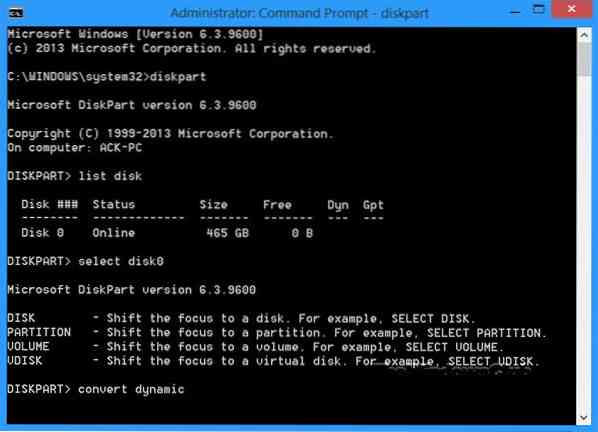
Nyisson meg egy emelt parancssort, írja be diskpart és nyomja meg az Enter billentyűt.
Ezután írja be list disk. Jegyezze fel a dinamikusra konvertálni kívánt lemez számát.
Most írja be válassza diskn és nyomja meg az Enter billentyűt.
Következő típus konvertálni dinamikus és nyomja meg az Enter billentyűt.
Olvas: Hogyan készítsünk tükrözött kötetet az azonnali merevlemez-biztonsági mentéshez a Windows 10 rendszerben.
Konvertálja a dinamikus lemezt alaplemezre
1] A Lemezkezelés használata
Ha dinamikus lemezt szeretne alaplemezre váltani, a Lemezkezelés használatával kattintson a jobb gombbal minden alapértelmezett lemezgé konvertálni kívánt kötetre, és válassza a lemezen található minden kötet kötetének törlését. Ha a lemezen lévő összes kötet törölve lett, kattintson a jobb gombbal a Lemez elemre, és válassza a Konvertálás alaplemezre lehetőséget. A művelet megkezdődik.
2] CMD használata
Nyisson meg egy emelt parancssort, és írja be diskpart és nyomja meg az Enter billentyűt.
Következő típus list disk és jegyezze fel az alapkonvertálni kívánt lemez számát. Most írja be ezeket és nyomja meg az Enter billentyűt egymás után:
típus válasszon lemezt .
típus részletlemez .
Írja be a lemez minden kötetéhez hangerő = kiválasztása majd írja be a kötet törlése parancsot.
típus válasszon lemezt .
Adja meg annak a lemeznek a lemezszámát, amelyet alaplemezzé kíván konvertálni.
Végül írja be konvertálni alap és nyomja meg az Enter billentyűt. A művelet megkezdődik.
Ne felejtsen el mindig először biztonsági másolatot készíteni, mielőtt elvégezné ezeket a műveleteket. És még soha konvertálja az operációs rendszert tartalmazó Basic lemezt dinamikus lemezzé, mivel ez rendszerét indíthatatlanná teheti.

 Phenquestions
Phenquestions


